Optimisez la gestion de vos rendez-vous grâce à une visibilité complète sur les conflits potentiels et les paramètres de votre calendrier, vous permettant ainsi de prendre des décisions éclairées et d'éviter les erreurs de planification.
Avec le nouvel outil de dépannage des calendriers, vous pouvez désormais obtenir une visibilité claire et détaillée sur les paramètres qui bloquent certains créneaux horaires. Cela vous permettra de gérer vos rendez-vous avec une précision accrue, en identifiant facilement les conflits et les indisponibilités dans vos calendriers.
Suivez ce tutoriel étape par étape pour découvrir comment utiliser cette fonctionnalité pratique.
Étape 1 : Accéder aux paramètres du calendrier
- Dirigez-vous vers la section "Paramètres du calendrier" en cliquant sur l'onglet dédié dans le menu principal.
- Une fois dans la section des paramètres, sélectionnez le calendrier que vous souhaitez configurer ou dépanner.
Étape 2 : Accéder à l'outil de dépannage
- Dans les paramètres du calendrier, vous verrez une option pour accéder à l'outil de dépannage.
- Cliquez sur les "..." situés à côté du calendrier sélectionné pour ouvrir un menu déroulant.
- Dans ce menu, sélectionnez l'option "Dépanner le calendrier".
Étape 3 : Visualiser les détails du dépannage
- Vous serez automatiquement redirigé vers une page publique du calendrier.
- Cette page affichera une vue détaillée des créneaux horaires disponibles et indisponibles.
- Les informations clés affichées incluront :
- Les créneaux réservés : Un créneau horaire marqué comme réservé indiquera que quelqu'un a déjà pris ce rendez-vous.
- Les créneaux indisponibles : Si certains créneaux sont marqués comme « non disponible », l'outil précisera les raisons (par exemple, jours de fermeture, horaires de travail non configurés, etc.).
- Autres paramètres : Toute autre information pertinente liée à la configuration du calendrier, comme les paramètres de buffer ou de temps entre les rendez-vous.
Étape 4 : Identifier et corriger les problèmes
- Utilisez les indications visuelles fournies par l'outil pour repérer rapidement les problèmes dans votre calendrier.
- Les créneaux horaires bloqués seront clairement indiqués, vous permettant de prendre des mesures pour ajuster les paramètres du calendrier, comme la modification des horaires ou la désactivation des conflits.
- Si un créneau est bloqué à cause d’un paramètre mal configuré (par exemple, un jour férié ou une règle de disponibilité), vous pourrez facilement ajuster ces paramètres.
Étape 5 : Vérification et finalisation
- Une fois que vous avez ajusté les créneaux ou modifié les paramètres nécessaires, revenez à votre calendrier et vérifiez les nouvelles disponibilités.
- Vous pouvez tester en simulant un rendez-vous pour vous assurer que tout fonctionne comme prévu et qu'aucun créneau horaire n'est plus bloqué.
- Sauvegardez vos modifications et assurez-vous que les nouveaux paramètres sont bien appliqués à tous les rendez-vous futurs.
Conclusion
Grâce à cet outil de dépannage des calendriers, votre CRM vous offre une manière simple et rapide de résoudre les problèmes de disponibilité dans vos calendriers. Cette fonctionnalité vous permet de garantir une gestion fluide des rendez-vous, en réduisant les risques de confusion ou d’indisponibilité des créneaux horaires. Suivez ces étapes pour optimiser votre utilisation des calendriers et améliorer votre organisation !